USB port Peugeot 308 2018 Brukerhåndbok (in Norwegian)
[x] Cancel search | Manufacturer: PEUGEOT, Model Year: 2018, Model line: 308, Model: Peugeot 308 2018Pages: 324, PDF Size: 10.82 MB
Page 6 of 324
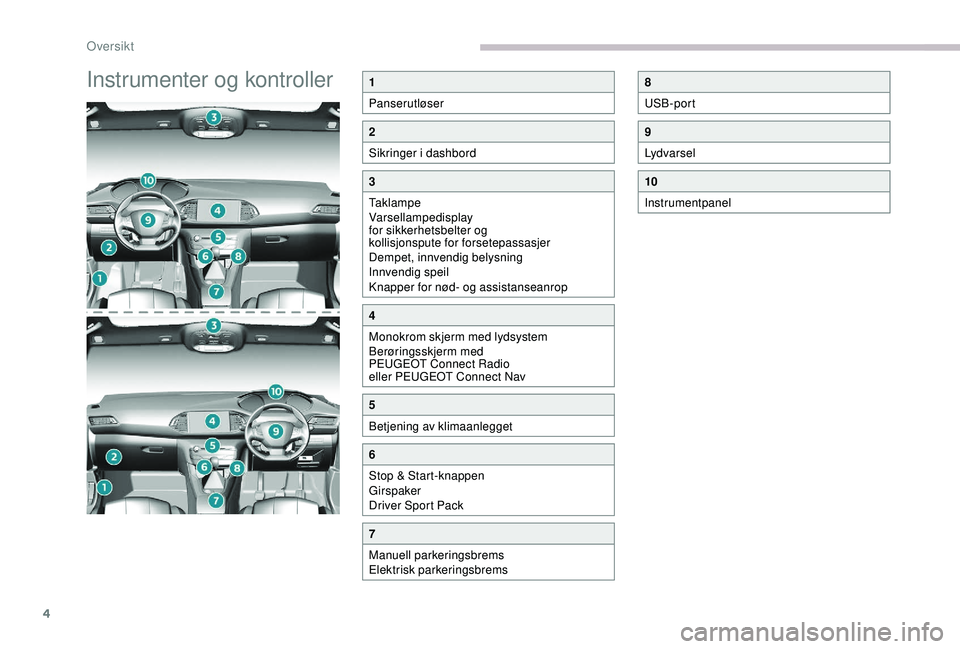
4
Instrumenter og kontroller1
Panserutløser
2
Sikringer i dashbord
3
Taklampe
Varsellampedisplay
for sikkerhetsbelter og
kollisjonspute for forsetepassasjer
Dempet, innvendig belysning
Innvendig speil
Knapper for nød- og assistanseanrop
4
Monokrom skjerm med lydsystem
Berøringsskjerm med
PEUGEOT Connect Radio
eller PEUGEOT Connect Nav
5
Betjening av klimaanlegget
6
Stop & Start-knappen
Girspaker
Driver Sport Pack
7
Manuell parkeringsbrems
Elektrisk parkeringsbrems
8
USB-port
9
Lydvarsel
10
Instrumentpanel
Oversikt
Page 61 of 324
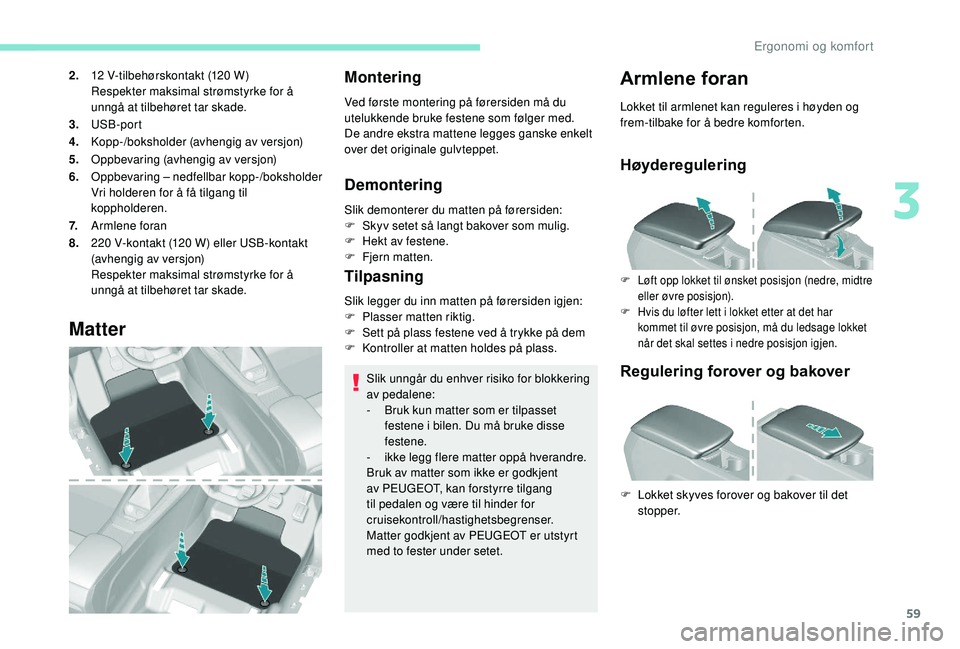
59
2.12 V-tilbehørskontakt (120 W)
Respekter maksimal strømstyrke for å
unngå at tilbehøret tar skade.
3. USB-port
4. Kopp-/boksholder (avhengig av versjon)
5. Oppbevaring (avhengig av versjon)
6. Oppbevaring – nedfellbar kopp-/boksholder
Vri holderen for å få tilgang til
koppholderen.
7. Armlene foran
8. 220
V-kontakt (120 W) eller USB-kontakt
(avhengig av versjon)
Respekter maksimal strømstyrke for å
unngå at tilbehøret tar skade.
Matter
Montering
Ved første montering på førersiden må du
utelukkende bruke festene som følger med.
De andre ekstra mattene legges ganske enkelt
over det originale gulvteppet.
Demontering
Slik demonterer du matten på førersiden:
F S kyv setet så langt bakover som mulig.
F
H
ekt av festene.
F
F
jern matten.
Tilpasning
Slik unngår du enhver risiko for blokkering
av pedalene:
-
B
ruk kun matter som er tilpasset
festene i bilen. Du må bruke disse
festene.
-
i
kke legg flere matter oppå hverandre.
Bruk av matter som ikke er godkjent
av PEUGEOT, kan forstyrre tilgang
til pedalen og være til hinder for
cruisekontroll/hastighetsbegrenser.
Matter godkjent av PEUGEOT er utstyrt
med to fester under setet.
Armlene foran
Lokket til armlenet kan reguleres i høyden og
frem-tilbake for å bedre komforten.
Høyderegulering
F Løft opp lokket til ønsket posisjon (nedre, midtre eller øvre posisjon).
F
H
vis du løfter lett i lokket etter at det har
kommet til øvre posisjon, må du ledsage lokket
når det skal settes i nedre posisjon igjen.
Slik legger du inn matten på førersiden igjen:
F P lasser matten riktig.
F
S
ett på plass festene ved å trykke på dem
F
K
ontroller at matten holdes på plass.
Regulering forover og bakover
F Lokket skyves forover og bakover til det stopper.
3
Ergonomi og komfort
Page 62 of 324
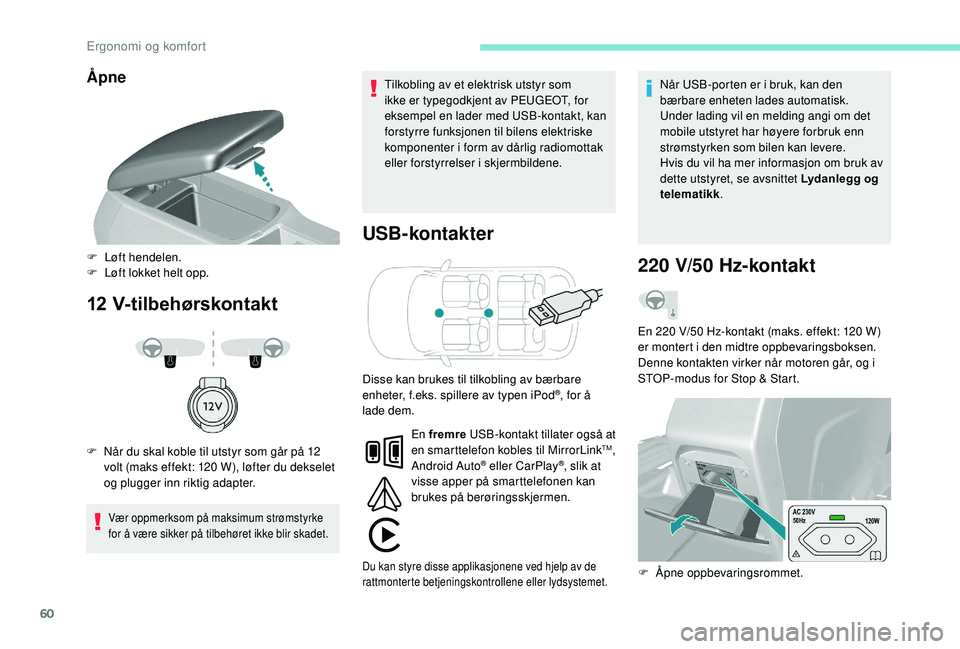
60
Åpne
12 V-tilbehørskontaktUSB-kontakter
Vær oppmerksom på maksimum strømstyrke
for å være sikker på tilbehøret ikke blir skadet.
Tilkobling av et elektrisk utstyr som
ikke er typegodkjent av PEUGEOT, for
eksempel en lader med USB-kontakt, kan
forstyrre funksjonen til bilens elektriske
komponenter i form av dårlig radiomottak
eller forstyrrelser i skjermbildene. Når USB-porten er i bruk, kan den
bærbare enheten lades automatisk.
Under lading vil en melding angi om det
mobile utstyret har høyere forbruk enn
strømstyrken som bilen kan levere.
Hvis du vil ha mer informasjon om bruk av
dette utstyret, se avsnittet Lydanlegg og
telematikk
.
F
L
øft hendelen.
F
L
øft lokket helt opp.
F
N
år du skal koble til utstyr som går på 12
volt (maks effekt: 120
W), løfter du dekselet
og plugger inn riktig adapter.
220 V/50 Hz-kontakt
En 220 V/50 Hz-kontakt (maks. effekt: 120 W)
er montert i den midtre oppbevaringsboksen.
Denne kontakten virker når motoren går, og i
STOP-modus for Stop & Start.
Disse kan brukes til tilkobling av bærbare
enheter, f.eks. spillere av typen iPod
®, for å
lade dem.
F
Å
pne oppbevaringsrommet.
En
fremre USB-kontakt tillater også at
en smarttelefon kobles til MirrorLink
TM,
Android Auto® eller CarPlay®, slik at
visse apper på smarttelefonen kan
brukes på berøringsskjermen.
Du kan styre disse applikasjonene ved hjelp av de
rattmonterte betjeningskontrollene eller lydsystemet.
Ergonomi og komfort
Page 243 of 324
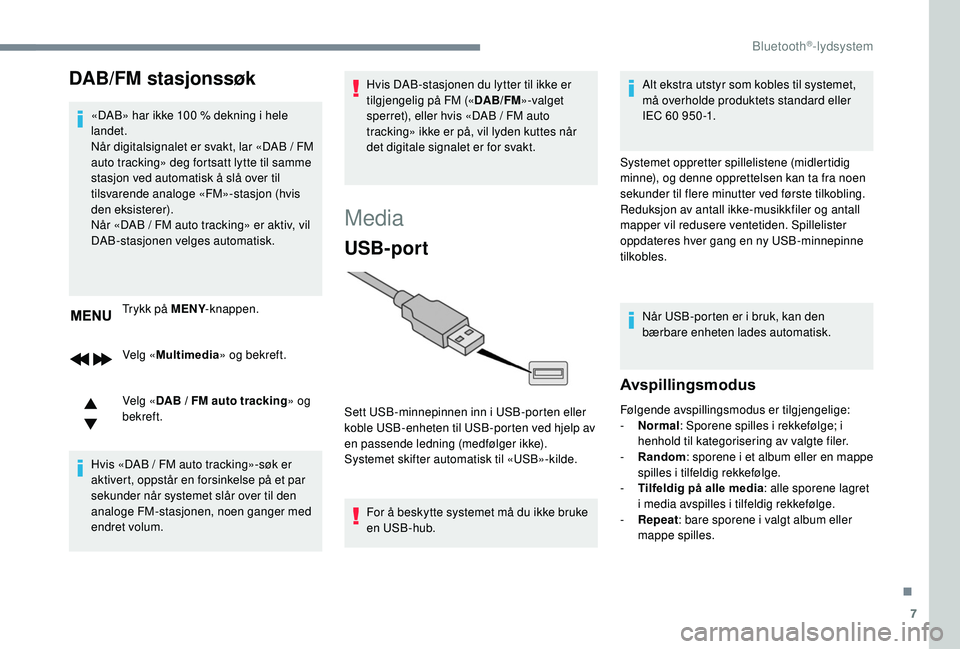
7
DAB/FM stasjonssøk
«DAB» har ikke 100 % dekning i hele
lan det.
Når digitalsignalet er svakt, lar «DAB
/ FM
auto tracking» deg fortsatt lytte til samme
stasjon ved automatisk å slå over til
tilsvarende analoge «FM»-stasjon (hvis
den eksisterer).
Når «DAB
/ FM auto tracking» er aktiv, vil
DAB-stasjonen velges automatisk.
Trykk på MENY -knappen.
Velg « Multimedia » og bekreft.
Velg « DAB
/ FM auto tracking» og
bekreft.
Hvis «DAB
/ FM auto tracking»-søk er
aktivert, oppstår en forsinkelse på et par
sekunder når systemet slår over til den
analoge FM-stasjonen, noen ganger med
endret volum. Hvis DAB-stasjonen du lytter til ikke er
tilgjengelig på FM («
DAB/FM»-valget
sperret), eller hvis «DAB / FM auto
tracking» ikke er på, vil lyden kuttes når
det digitale signalet er for svakt.
Media
USB-port
For å beskytte systemet må du ikke bruke
en USB-hub.
Sett USB-minnepinnen inn i USB-porten eller
koble USB-enheten til USB-porten ved hjelp av
en passende ledning (medfølger ikke).
Systemet skifter automatisk til «USB»-kilde. Alt ekstra utstyr som kobles til systemet,
må overholde produktets standard eller
IEC 60 950 -1.
Systemet oppretter spillelistene (midlertidig
minne), og denne opprettelsen kan ta fra noen
sekunder til flere minutter ved første tilkobling.
Reduksjon av antall ikke-musikkfiler og antall
mapper vil redusere ventetiden. Spillelister
oppdateres hver gang en ny USB-minnepinne
tilkobles.
Når USB-porten er i bruk, kan den
bærbare enheten lades automatisk.
Avspillingsmodus
Følgende avspillingsmodus er tilgjengelige:
- No rmal: Sporene spilles i rekkefølge; i
henhold til kategorisering av valgte filer.
-
Ra
ndom: sporene i et album eller en mappe
spilles i tilfeldig rekkefølge.
-
T
ilfeldig på alle media: alle sporene lagret
i media avspilles i tilfeldig rekkefølge.
-
R
epeat : bare sporene i valgt album eller
mappe spilles.
.
Bluetooth®-lydsystem
Page 245 of 324
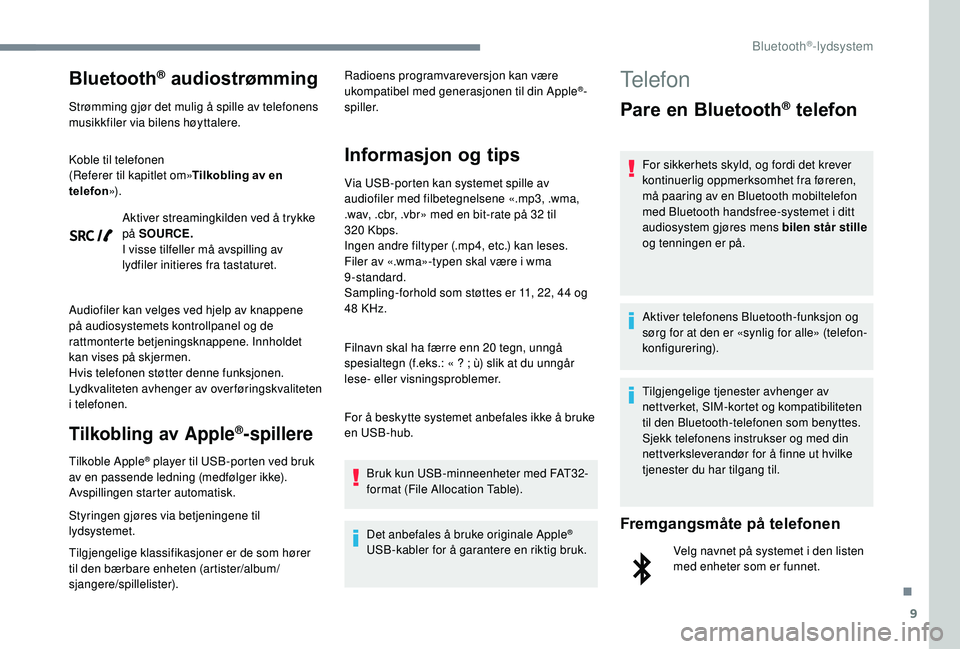
9
Bluetooth® audiostrømming
Strømming gjør det mulig å spille av telefonens
musikkfiler via bilens høyttalere.
Koble til telefonen
(Referer til kapitlet om»Tilkobling av en
telefon ») .
Aktiver streamingkilden ved å trykke
på SOURCE.
I visse tilfeller må avspilling av
lydfiler initieres fra tastaturet.
Audiofiler kan velges ved hjelp av knappene
på audiosystemets kontrollpanel og de
rattmonterte betjeningsknappene. Innholdet
kan vises på skjermen.
Hvis telefonen støtter denne funksjonen.
Lydkvaliteten avhenger av overføringskvaliteten
i telefonen.
Tilkobling av Apple®-spillere
Tilkoble Apple® player til USB-porten ved bruk
av en passende ledning (medfølger ikke).
Avspillingen starter automatisk.
Styringen gjøres via betjeningene til
lydsystemet.
Tilgjengelige klassifikasjoner er de som hører
til den bærbare enheten (artister/album/
sjangere/spillelister). Radioens programvareversjon kan være
ukompatibel med generasjonen til din Apple
®-
spiller.
Informasjon og tips
Via USB-porten kan systemet spille av
audiofiler med filbetegnelsene «.mp3, .wma,
.wav, .cbr, .vbr» med en bit-rate på 32 til
320
Kbps.
Ingen andre filtyper (.mp4, etc.) kan leses.
Filer av «.wma»-typen skal være i wma
9-standard.
Sampling-forhold som støttes er 11, 22, 44 og
48 KHz.
Filnavn skal ha færre enn 20 tegn, unngå
spesialtegn (f.eks.: «
? ; ù) slik at du unngår
lese- eller visningsproblemer.
For å beskytte systemet anbefales ikke å bruke
en USB-hub.
Bruk kun USB-minneenheter med FAT32-
format (File Allocation Table).
Det anbefales å bruke originale Apple
®
USB-kabler for å garantere en riktig bruk.
Telefon
Pare en Bluetooth® telefon
For sikkerhets skyld, og fordi det krever
kontinuerlig oppmerksomhet fra føreren,
må paaring av en Bluetooth mobiltelefon
med Bluetooth handsfree-systemet i ditt
audiosystem gjøres mens bilen står stille
og tenningen er på.
Aktiver telefonens Bluetooth-funksjon og
sørg for at den er «synlig for alle» (telefon-
konfigurering).
Tilgjengelige tjenester avhenger av
nettverket, SIM-kortet og kompatibiliteten
til den Bluetooth-telefonen som benyttes.
Sjekk telefonens instrukser og med din
nettverksleverandør for å finne ut hvilke
tjenester du har tilgang til.
Fremgangsmåte på telefonen
Velg navnet på systemet i den listen
med enheter som er funnet.
.
Bluetooth®-lydsystem
Page 251 of 324
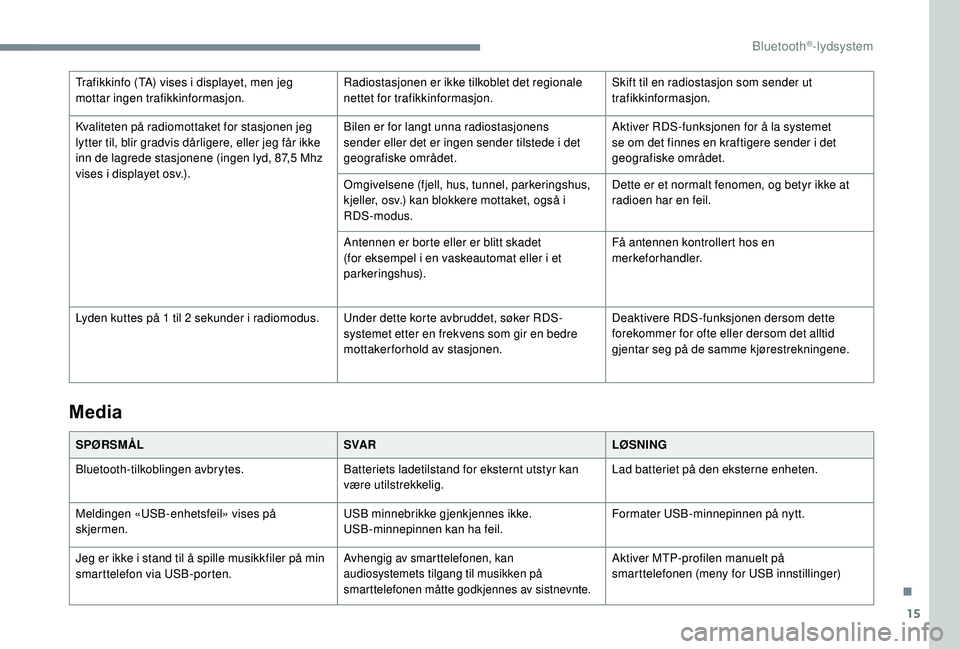
15
Trafikkinfo (TA) vises i displayet, men jeg
mottar ingen trafikkinformasjon.Radiostasjonen er ikke tilkoblet det regionale
nettet for trafikkinformasjon.Skift til en radiostasjon som sender ut
trafikkinformasjon.
Kvaliteten på radiomottaket for stasjonen jeg
lytter til, blir gradvis dårligere, eller jeg får ikke
inn de lagrede stasjonene (ingen lyd, 87,5 Mhz
vises i displayet osv.). Bilen er for langt unna radiostasjonens
sender eller det er ingen sender tilstede i det
geografiske området.
Aktiver RDS-funksjonen for å la systemet
se om det finnes en kraftigere sender i det
geografiske området.
Omgivelsene (fjell, hus, tunnel, parkeringshus,
kjeller, osv.) kan blokkere mottaket, også i
RDS-modus. Dette er et normalt fenomen, og betyr ikke at
radioen har en feil.
Antennen er borte eller er blitt skadet
(for eksempel i en vaskeautomat eller i et
parkeringshus). Få antennen kontrollert hos en
merkeforhandler.
Lyden kuttes på 1 til 2
sekunder i radiomodus. Under dette korte avbruddet, søker RDS-
systemet etter en frekvens som gir en bedre
mottakerforhold av stasjonen. Deaktivere RDS-funksjonen dersom dette
forekommer for ofte eller dersom det alltid
gjentar seg på de samme kjørestrekningene.
Media
SPØRSMÅL
SVA RLØSNING
Bluetooth-tilkoblingen avbrytes. Batteriets ladetilstand for eksternt utstyr kan
være utilstrekkelig.Lad batteriet på den eksterne enheten.
Meldingen «USB-enhetsfeil» vises på
skjermen. USB minnebrikke gjenkjennes ikke.
USB-minnepinnen kan ha feil.Formater USB-minnepinnen på nytt.
Jeg er ikke i stand til å spille musikkfiler på min
smarttelefon via USB-porten.
Avhengig av smarttelefonen, kan
audiosystemets tilgang til musikken på
smarttelefonen måtte godkjennes av sistnevnte.Aktiver MTP-profilen manuelt på
smarttelefonen (meny for USB innstillinger)
.
Bluetooth®-lydsystem
Page 257 of 324
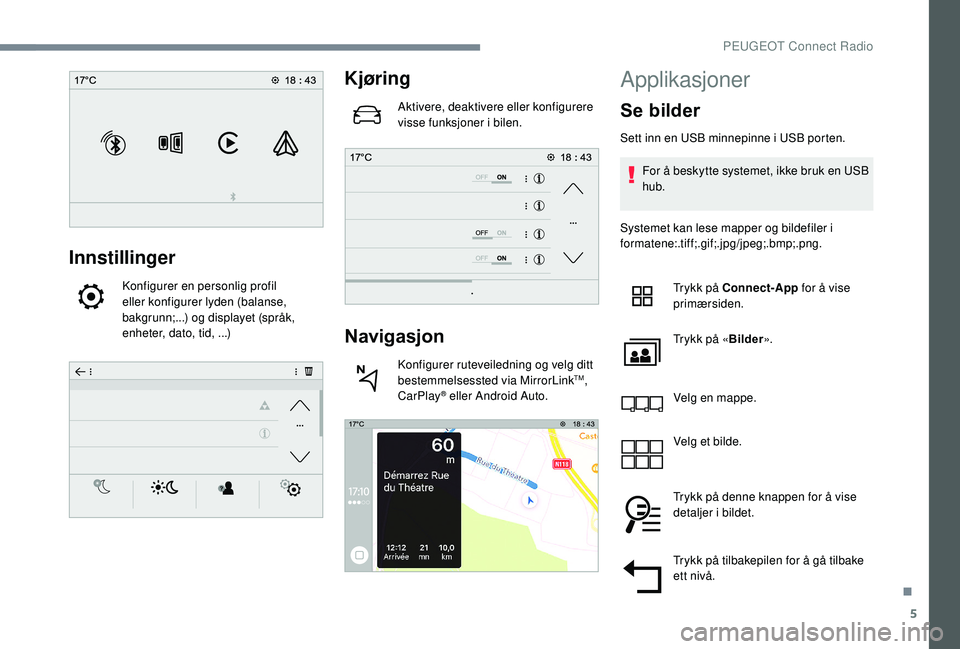
5
Innstillinger
Konfigurer en personlig profil
eller konfigurer lyden (balanse,
bakgrunn;...) og displayet (språk,
enheter, dato, tid, ...)
Kjøring
Aktivere, deaktivere eller konfigurere
visse funksjoner i bilen.
Navigasjon
Konfigurer ruteveiledning og velg ditt
bestemmelsessted via MirrorLinkTM,
CarPlay® eller Android Auto.
Applikasjoner
Se bilder
Sett inn en USB minnepinne i USB porten.
For å beskytte systemet, ikke bruk en USB
hub.
Systemet kan lese mapper og bildefiler i
formatene:.tif f;.gif;.jpg/jpeg;.bmp;.png.
Trykk på Connect-App for å vise
primærsiden.
Trykk på « Bilder».
Velg en mappe.
Velg et bilde.
Trykk på denne knappen for å vise
detaljer i bildet.
Trykk på tilbakepilen for å gå tilbake
ett nivå.
.
PEUGEOT Connect Radio
Page 261 of 324
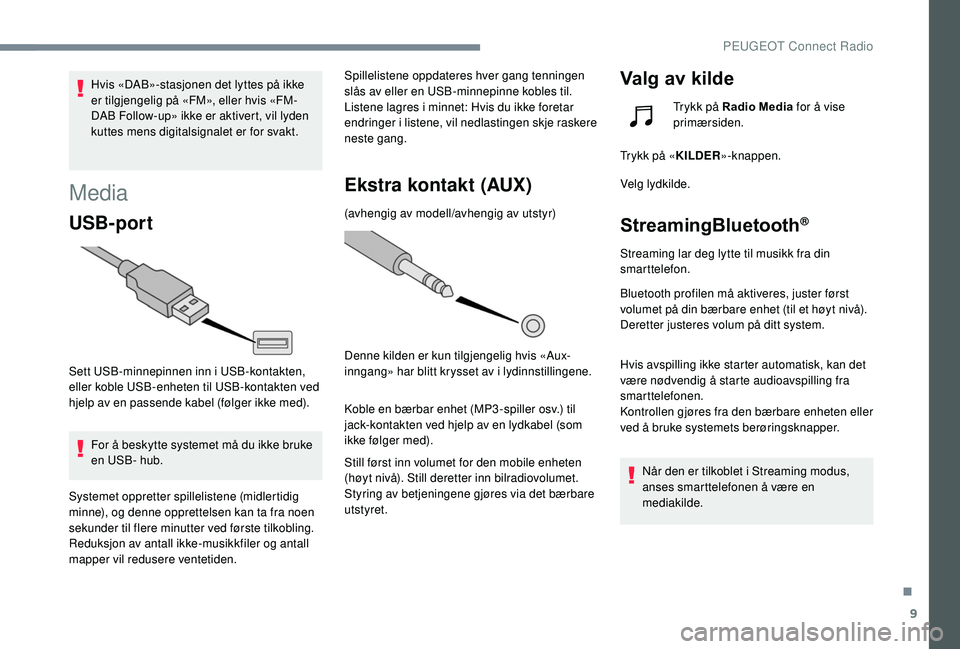
9
Hvis «DAB»-stasjonen det lyttes på ikke
er tilgjengelig på «FM», eller hvis «FM-
DAB Follow-up» ikke er aktivert, vil lyden
kuttes mens digitalsignalet er for svakt.
Media
USB-port
Sett USB-minnepinnen inn i USB-kontakten,
eller koble USB-enheten til USB-kontakten ved
hjelp av en passende kabel (følger ikke med).For å beskytte systemet må du ikke bruke
en USB- hub.
Systemet oppretter spillelistene (midlertidig
minne), og denne opprettelsen kan ta fra noen
sekunder til flere minutter ved første tilkobling.
Reduksjon av antall ikke-musikkfiler og antall
mapper vil redusere ventetiden. Spillelistene oppdateres hver gang tenningen
slås av eller en USB-minnepinne kobles til.
Listene lagres i minnet: Hvis du ikke foretar
endringer i listene, vil nedlastingen skje raskere
neste gang.
Ekstra kontakt (AUX)
(avhengig av modell/avhengig av utstyr)
Denne kilden er kun tilgjengelig hvis «Aux-
inngang» har blitt krysset av i lydinnstillingene.
Koble en bærbar enhet (MP3 -spiller osv.) til
jack-kontakten ved hjelp av en lydkabel (som
ikke følger med).
Still først inn volumet for den mobile enheten
(høyt nivå). Still deretter inn bilradiovolumet.
Styring av betjeningene gjøres via det bærbare
utstyret.
Valg av kilde
Trykk på Radio Media
for å vise
primærsiden.
Trykk på « KILDER»-knappen.
Velg lydkilde.
StreamingBluetooth®
Streaming lar deg lytte til musikk fra din
smarttelefon.
Bluetooth profilen må aktiveres, juster først
volumet på din bærbare enhet (til et høyt nivå).
Deretter justeres volum på ditt system.
Hvis avspilling ikke starter automatisk, kan det
være nødvendig å starte audioavspilling fra
smarttelefonen.
Kontrollen gjøres fra den bærbare enheten eller
ved å bruke systemets berøringsknapper.
Når den er tilkoblet i Streaming modus,
anses smarttelefonen å være en
mediakilde.
.
PEUGEOT Connect Radio
Page 262 of 324
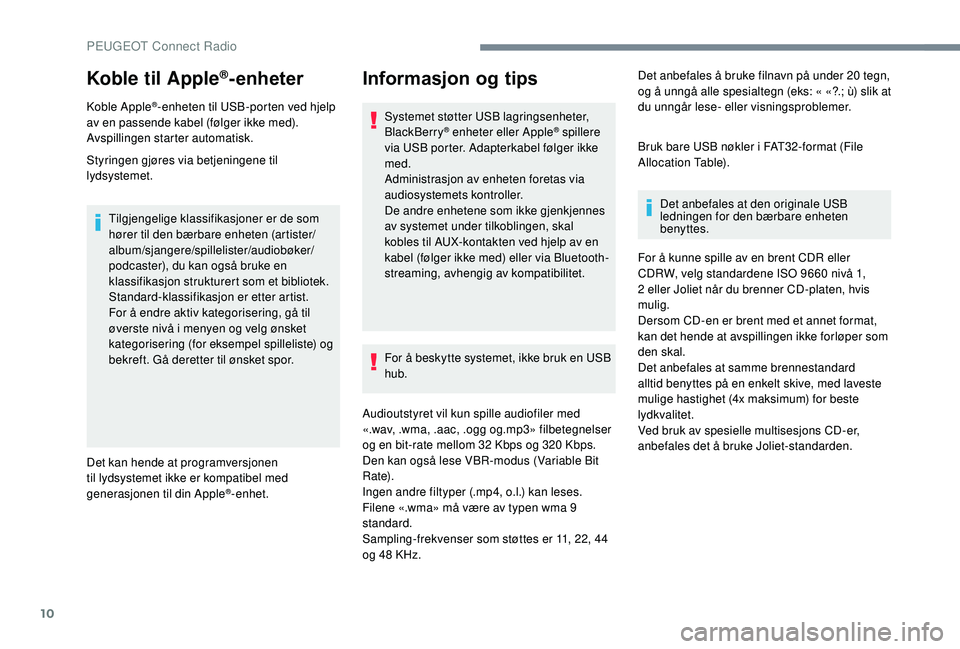
10
Koble til Apple®-enheter
Koble Apple®-enheten til USB-porten ved hjelp
av en passende kabel (følger ikke med).
Avspillingen starter automatisk.
Styringen gjøres via betjeningene til
lydsystemet.
Tilgjengelige klassifikasjoner er de som
hører til den bærbare enheten (artister/
album/sjangere/spillelister/audiobøker/
podcaster), du kan også bruke en
klassifikasjon strukturert som et bibliotek.
Standard-klassifikasjon er etter artist.
For å endre aktiv kategorisering, gå til
øverste nivå i menyen og velg ønsket
kategorisering (for eksempel spilleliste) og
bekreft. Gå deretter til ønsket spor.
Det kan hende at programversjonen
til lydsystemet ikke er kompatibel med
generasjonen til din Apple
®-enhet.
Informasjon og tips
Systemet støtter USB lagringsenheter,
BlackBerry® enheter eller Apple® spillere
via USB porter. Adapterkabel følger ikke
med.
Administrasjon av enheten foretas via
audiosystemets kontroller.
De andre enhetene som ikke gjenkjennes
av systemet under tilkoblingen, skal
kobles til AUX-kontakten ved hjelp av en
kabel (følger ikke med) eller via Bluetooth-
streaming, avhengig av kompatibilitet.
For å beskytte systemet, ikke bruk en USB
hub.
Audioutstyret vil kun spille audiofiler med
«.wav, .wma, .aac, .ogg og.mp3» filbetegnelser
og en bit-rate mellom 32
Kbps og 320 Kbps.
Den kan også lese VBR-modus (Variable Bit
Rate).
Ingen andre filtyper (.mp4, o.l.) kan leses.
Filene «.wma» må være av typen wma 9
standard.
Sampling-frekvenser som støttes er 11, 22, 44
og 48 KHz. Det anbefales å bruke filnavn på under 20 tegn,
og å unngå alle spesialtegn (eks: « «?.; ù) slik at
du unngår lese- eller visningsproblemer.
Bruk bare USB nøkler i FAT32-format (File
Allocation Table).
Det anbefales at den originale USB
ledningen for den bærbare enheten
benyttes.
For å kunne spille av en brent CDR eller
CDRW, velg standardene ISO 9660 nivå 1,
2 eller Joliet når du brenner CD-platen, hvis
mulig.
Dersom CD-en er brent med et annet format,
kan det hende at avspillingen ikke forløper som
den skal.
Det anbefales at samme brennestandard
alltid benyttes på en enkelt skive, med laveste
mulige hastighet (4x maksimum) for beste
lydkvalitet.
Ved bruk av spesielle multisesjons CD-er,
anbefales det å bruke Joliet-standarden.
PEUGEOT Connect Radio
Page 282 of 324
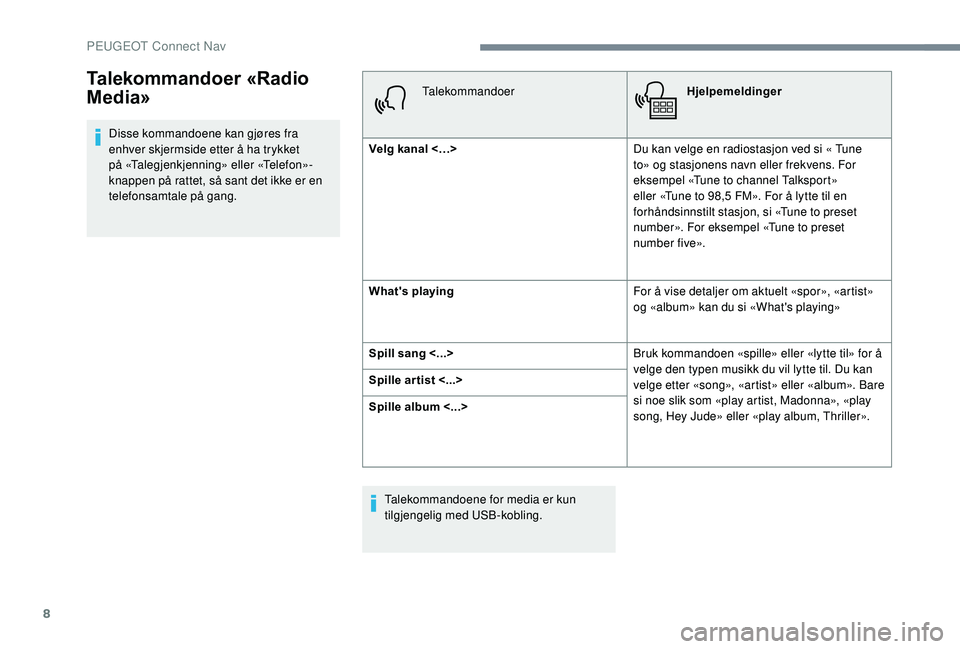
8
Disse kommandoene kan gjøres fra
enhver skjermside etter å ha trykket
på «Talegjenkjenning» eller «Telefon»-
knappen på rattet, så sant det ikke er en
telefonsamtale på gang.Talekommandoer
Hjelpemeldinger
Velg kanal <…> Du kan velge en radiostasjon ved si « Tune
to» og stasjonens navn eller frekvens. For
eksempel «Tune to channel Talksport»
eller «Tune to 98,5 FM». For å lytte til en
forhåndsinnstilt stasjon, si «Tune to preset
number». For eksempel «Tune to preset
number five».
What's playing For å vise detaljer om aktuelt «spor», «artist»
og «album» kan du si «What's playing»
Spill sang <...> Bruk kommandoen «spille» eller «lytte til» for å
velge den typen musikk du vil lytte til. Du kan
velge etter «song», «artist» eller «album». Bare
si noe slik som «play artist, Madonna», «play
song, Hey Jude» eller «play album, Thriller».
Spille ar tist <...>
Spille album <...>
Talekommandoene for media er kun
tilgjengelig med USB-kobling.
Talekommandoer «Radio
Media»
PEUGEOT Connect Nav